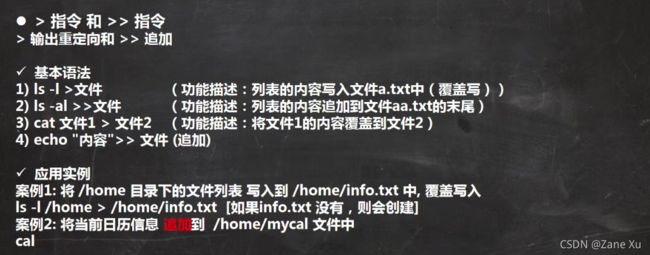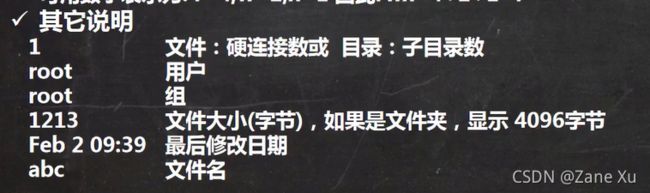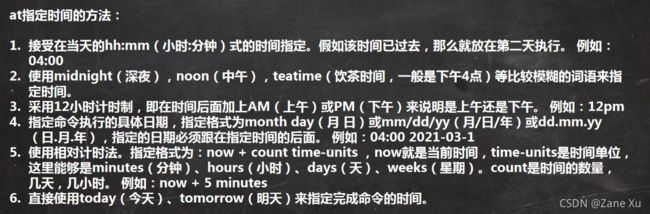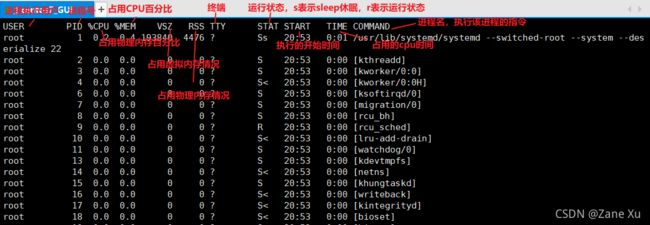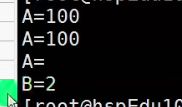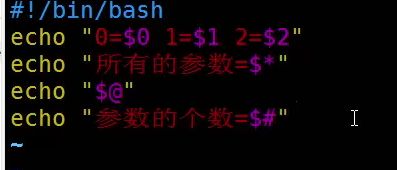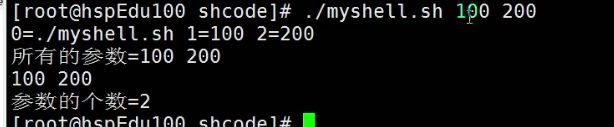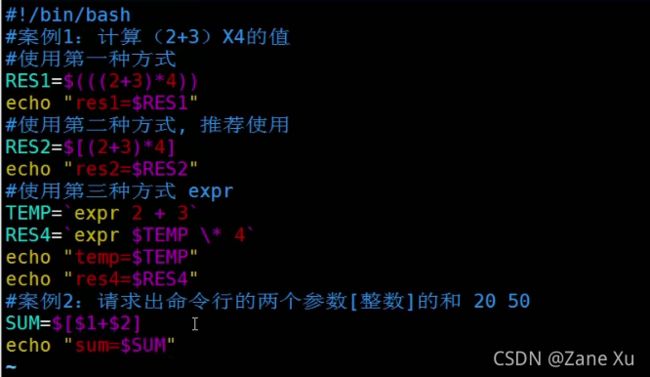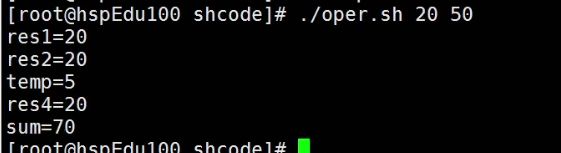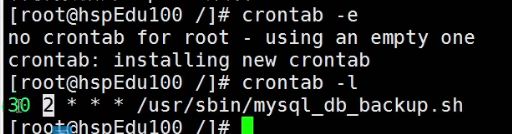Java程序员掌握的Linux 基本操作
教程:韩顺平教育
B站链接
远程登录
说明:公司开发场景:
- Linux服务器是开发小组共享
- 正式上线的项目是运行在公网
所以程序员需要远程登录到Linux进行项目管理或者开发。
远程登录客户端常用: XShell,Xftp
XShell使用
vi 和 vim编辑器
Linux 系统会内置 vi 文本编辑器,vim 具有程序编辑的能力,可以看作是vi的增强版本,可以主动的以字体颜色辨别语法的正确性,方便程序设计。代码补全、编译及错误跳转等方便编程的功能特别丰富,在程序员中被广泛使用。
vi和vim常用的三种模式
- 正常模式:打开文件就直接进入正常模式了(这是默认的模式)。在这个模式中,你可以使用【上下左右】按键来移动光标,可以使用【删除字符】或者【删除整行】来处理文件内容,也可以使用【复制、粘贴】来处理文件数据。
- 插入模式:按下 i / I / o / O / a / A / r / R 等任何一个字母之后才会进入编辑模式,一般来说按 i 即可。
- 命令行模式: 按esc键切换,在这个模式中,可以提供你相关指令,完成读取、存盘、替换、离开、显示行号等动作。
快捷键
拷贝
yy:拷贝当前行。(5yy:拷贝当前行向下的5行)
粘贴:
p:粘贴
删除
dd:删除当前行。(5dd:删除当前行向下的5行)
查找
- 在命令行下输入:
/关键字:查找关键字,输入n就是查找下一个
定位
G:定位到该文档的最末行gg:定位到最首行20shift + g:将光标移动到20行
撤销
u:撤销上一个动作
行号
- 命令行下:
:set nu/:set nonu设置行号 / 取消行号
保存、退出
命令行下:
:q:不保存退出 (:q!:强制退出):wq:保存退出 (:wq!:强制保存退出)
关机、重启、用户登录注销
关机、重启命令
shutdown -h now:立刻进行关机shutdown -h 1:1分钟后关机shutdown -r now:现在重新启动计算机halt:关机reboot:重启sync:把内存的数据同步到磁盘
注意:
- 不管是重启系统还是关闭系统,首先要运行sync命令,把内存中的数据写到磁盘中。
- 目前的 shutdown/reboot/halt 等命令均已经在关机前进行了 sync。
用户登录和注销
sudo 用户名:登录指定用户。原来的用户不会注销。logout/exit:注销当前用户
注意:
- logout 注销指令在图形运行级别无效,在 运行级别3下有效。
指定运行级别
运行级别说明:
0:关机
1:单用户【找回丢失密码】
2:多用户状态没有网络服务
3:多用户状态有网络服务
4:系统未使用,保留给用户
5:图形界面
6:系统重启
常用运行级别是3和5,也可以指定默认运行级别。
指定运行级别命令:
init [0123456]
文件目录命令
pwd:显示当前工作目录的绝对路径ls [选项] [目录或者文件]:显示目录/文件列表
ls -a #显示当前目录所有的文件和目录,包括隐藏的
ls -l #以列表的方式显示信息
cd [参数]:切换到指定目录
cd ~ #回到自己的家目录
cd .. #回到当前目录的上一级目录
mkdir [选项] 要创建的目录:创建目录
常用选项:
-p :创建多级目录
如:
mkdir -p /home/tom/animal/tiger
rmdir [选项] 要删除的目录:删除空目录。rm -rf 要删除的目录:删除非空目录。
rm [选项] 要删除的文件或目录
# 常用选项
-r:递归删除整个文件夹
-f:强制删除不提示
touch 文件名称:创建空文件cp [选项] source dest:拷贝文件到指定目录
-r:递归复制整个文件夹
\cp:强制覆盖不提示
mv 旧文件路径 新文件路径:移动文件/目录,也可以用来重命名cat [选项] 要查看的文件:查看文件内容
-n:显示行号
# cat只能浏览文件,而不能修改文件,为了浏览方便,一般会带上 管道命令 |more
echo "hello,world" # 输出hello,world
# ehco可以输出变量
echo $PATH # 输出环境变量
# 使用重定向输出内容到指定文件
echo 内容 > 文件路径
> :覆盖原文件
>> :追加
head:显示文件的开头部分内容,默认情况下head指令显示文件的前10行内容
head 文件 #查看文件的头10行内容
head -n 5 文件 # 查看文件头5行内容,5可以是任意行数
tail:用于输出文件中尾部的内容,默认情况下显示文件的前10行内容
tail -n 5 文件 # 查看文件尾5行内容
tail -f 文件 # 实时追踪该文档的所有更新
ln -s [源文件或目录] [软链接名] # 给原文件创建一个软链接
# 注意:当我们使用pwd指令查看目录时,仍然看到的是软链接所在目录。
# 删除软链接:使用rm删除
history:查看已经执行过的历史命令,也可以执行历史命令
history 10 # 查看最近10条指令
!10 # 执行历史编号为10的指令
时间日期类命令
date
date #显示当前时间
date +%Y # 显示当前年份
date +%m # 显示当前月份
date +%d # 显示当前是哪一天
date "+%Y-%m-%d %H:%M:%S" # 显示年月日时分秒
date -s 字符串时间 # 设置系统当前时间
date -s "2021-10-02 11:11:11"
cal
cal [选项]
cal # 显示本月日历
cal 2021 # 显示2021年日历
查找命令
find:从指定目录向下递归地遍历其各个子目录,将满足条件的文件或者目录显示在终端。
find [搜索范围] [选项]
选项说明:
-name <查询方式> :按照指定的文件名查找模式查找文件
-user <用户名> :查找属于指定用户名所有文件
-size <文件大小> :按照指定的文件大小查找文件(-n小于 +n大于 n等于)
find /home -name hello.txt #根据名称查找/home目录下的hello.txt文件
find /opt -user nobody # 查找/opt目录下,用户名称为nobody的文件
find / -size +200M # 查找整个系统下大于200M的文件(单位有k,M,G)
locate:可以快速定位文件路径。locate指令利用事先建立的系统中所有文件名称及路径的locate数据库实现快速定位给定的文件。无需遍历整个文件系统,查询速度较快。为了保证查询结果的准确度,管理员必须定期更新locate时刻。
locate 搜索文件
# 由于locate指令基于数据库进行查询,所以第一次运行前,必须使用updatedb指令创建locate数据库。
which 命令:可以查看某个命令在哪个目录下。grep和 管道符号|
grep:过滤查找,
管道符 “|”:表示将前一个命令的处理结果输出传递给后面的命令处理
基本语法:
grep [选项] 查找内容 源文件
常用选项:
-n #显示匹配行及行号
-i #忽略字母大小写
示例:在hello.txt文件中,查找“yes”,显示所在行与行号
cat /home/hello.txt | grep "yes" #写法一
grep -n "yes" /home/hello.txt # 写法二
压缩和解压
gzip、gunzip
gzip:压缩文件
gunzip:解压
语法:
gzip 文件 # 压缩文件,只能将文件压缩为*.gz文件
gunzip 文件.gz #解压缩文件
zip、unzip
zip:用于压缩文件
unzip:用于解压
基本语法:
zip [选项] xxx.zip 将要压缩的内容 # 压缩文件和目录
unzip [选项] xxx.zip # 解压缩文件
常用选项:
zip:
-r #递归压缩,即压缩目录
upzip:
-d <目录> # 指定解压后文件的存放目录
tar:打包命令,最后打包后的文件是 .tar.gz 的文件
基本语法:
tar [选项] xxx.tar.gz 打包的内容 # 打包目录,压缩后的文件格式 .tar.gz
选项说明:
-c # 产生.tar打包文件
-v # 显示详细信息
-f # 指定压缩后的文件名
-z # 打包同时压缩
-x # 解包 .tar文件
-C # 指定打包/解包后的目录
案例:将myhome.tar.gz解压到/opt/tmp目录下
tar -zxvf /home/myhome.tar.gz -C /opt/tmp
用户管理
Linux系统是一个多用户多任务的操作系统,任何一个要使用系统资源的用户,都必须首先向系统管理员申请一个账户,然后以这个账号的身份进入系统。
添加用户
useradd 用户名
说明:
当创建用户成功后,会自动地创建和用户同名的家目录(在/home目录下),也可以通过useradd -d 指定目录 新的用户名,给新创建的用户指定家目录。
指定/修改密码
passwd 用户名
删除用户
userdel 用户名
- 删除用户,但是要保留家目录
userdel 用户名 - 删除用户以及家目录
userdel -r 用户名
查询用户信息
id 用户名
查看当前登录用户
whoami / who am I
用户组
- 介绍:类似于角色,系统可以对有共性的多个用户进行统一的管理
- 新增组:
groupadd 组名 - 删除组:
groupdel 组名 - 增加用户时直接加上组:
useradd -g 用户组 用户名(若没有添加上组,默认自动添加为与用户同名的组) - 修改用户的组:
usermod -g 用户组 用户名
用户和组相关文件
- /etc/passwd 文件
用户(user)的配置文件,记录用户的各种信息
每行的含义:用户名:口令:用户标识号:组标识号:注释性描述:主目录:登录Shell- /etc/shadow 文件
口令的配置文件
每行的含义:登录名:加密口令:最后一次修改时间:最小时间间隔:最大时间间隔:警告时间:不活动时间:失效时间:标志- /etc/group 文件
组(group)的配置文件,记录Linux包含的组的信息
每行含义:组名:口令:组标识号:组内用户列表
组管理
基本介绍
在Linux中的每个用户必须属于一个组,不能独立于组外。在Linux中每个文件有所有者、所在组、其他组的概念。
(文件/目录)所有者
一般为文件的创建者,谁创建了该文件,就自然的成为该文件的所有者。
ls -ahl/ll:可以查看文件的所有者、所在组chown 用户名 文件名:修改文件的所有者
组的创建
groupadd 组名
(文件/目录)所在组
当某个用户创建了一个文件后,这个文件的所在组就是该用户所在的组。
- 查看文件/目录所在组:
ls -ahl/ll - 修改文件所在组:
chgrp 组名 文件名
其他组
除文件的所有者和所在组的用户外,系统的其他用户都是文件的其他组。
改变用户所在组
在添加用户时,可以指定该用户添加到哪个组中,同样的用root的管理权限可以改变某个用户所在的组。
改变用户所在组:
usermod -g 组名 用户名usermod -d 目录名 用户名:改变该用户登陆的初始目录。
权限
使用ls -l查看文件时可以看到如下格式:
![]()
红框代表权限内容
说明:
第0位:确定文件类型(几种类型:d, -, l, c, b)
l:是链接,相当于windows的快捷方式
d:是目录,相当于windows的文件夹
c:是字符设备文件:鼠标、键盘
b:是设备,比如硬盘
第1-3位:确定所有者(该文件的所有者 —— user)
第4-6位:确定所属组(同用户组的拥有该文件的权限 —— group)
第7-9位:确定拥有该文件的权限的其他用户 —— other
rwx 解释
- 对于文件
r 代表可读(read),可以读取、查看
w 代表可写(write),可以修改,但是不代表可以删除该文件,删除一个文件的前提条件是对该文件所在的目录有写权限,才能删除该文件
x 代表可执行(execute),可以被执行
- 对于目录
r 代表可读(read),可以读取、查看
w 代表可写(write),可以修改,对目录内创建+删除+重命名目录
x 代表可执行(execute),可以被进入该目录
- rwx 可用数字表示:r = 4 , w = 2, x = 1 ,所以 r-- = 4, rw- = 4+2 = 6 , r-x = 4+1 = 5,以此类推。
修改权限
chmod :可以修改文件或者目录的权限
- 第一种方式:+、-、= 变更权限
u:所有者 g:所有组 o:其他用户 a:所有人(u、g、o的总和)
语法:
chmod u=rwx,g=rx,o=x 文件/目录名
chmod o+w 文件/目录名
chmod a-x 文件/目录名
- 第二种方式:通过数字变更权限
chmod u=rwx,g=rx,o=x 文件目录名
相当于
chmod 751 文件目录名 # 每位数字代表一个角色的权限
修改文件所有者
chown
chown newowner 文件/目录 # 改变所有者
chown newowner:newgroup 文件/目录 # 改变所有者和所在组
-R # 如果是目录,则使其下所有子文件或目录递归生效
修改文件所在组
chgrp newgroup 文件/目录 改变所在组 -R对其子文件/目录递归生效
定时任务调度
概述
任务调度:是指系统在某个时间执行的特定的命令或程序。
任务调度分类:
1、系统工作:有些重要的工作必须周而复始地执行,如病毒扫描等。
2、个别用户工作:个别用户可能希望执行某些程序,比如对mysql数据库的备份。
crontab 进行定时任务的设置
- 基本语法:
crontab [选项]
-e # 编辑crontab定时任务
-l # 查询crontab任务
-r # 删除当前用户所有的crontab任务
- 快速入门
设置任务调度文件:/etc/crontab
设置个人任务调度。执行crontab -e命令
接着输入任务到调度文件
如:*/1****ls -l /etc/ > /tmp/to.txt
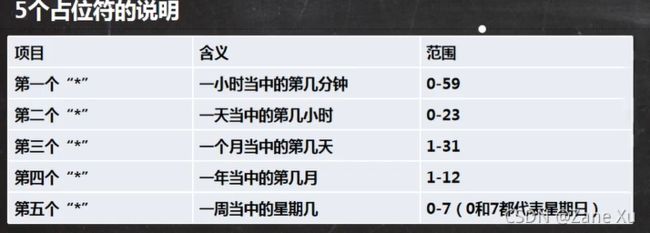
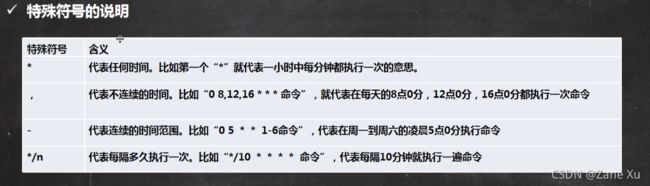
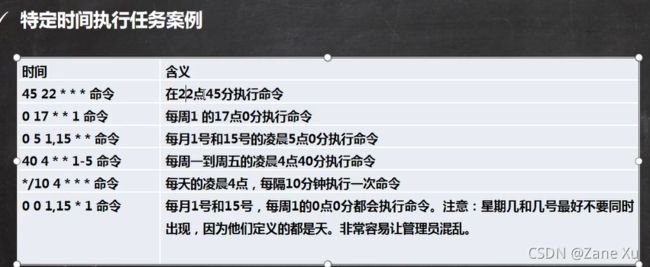
- 常用指令
crontab -r # 终止任务调度
crontab -l # 列出当前有哪些任务调度
service crond restart [重启任务调度]
at 定时任务
- 基本介绍
- at命令是一次性定时计划任务,at的守护进程atd会以后台模式运行,检查作业队列来运行。
- 默认情况下,atd守护进程每60秒检查作业队列,有作业时,会检查作业运行时间,如果时间与当前时间匹配,则运行此作业。
- at命令是一次性定时计划任务,执行完一个任务后不再执行此任务了
- 在使用at命令的时候,一定要保证atd进程的启动,可以使用相关指令来查看。
ps ef | grep atd
磁盘管理
Linux分区
- 原理介绍
- Linux来说无论有几个分区,分给哪一个目录使用,它归根结底就只有一个根目录,一个独立且唯一的文件结构,Linux中每个分区都是用来组成整个文件系统的一部分。
- Linux采用了一种叫“载入”的处理方法,它的整个文件系统中包含了一整套的文件和目录,且将一个分区和一个目录联系起来。这时要载入的一个分区将使它的存储空间在一个目录下获得。
- 示意图

- 硬盘说明
- Linux硬盘分 IDE硬盘和 SCSI硬盘,目前基本上是SCSI硬盘
- 对于IDE硬盘,驱动器标识符位 “hdx~”,其中 “hd” 表明分区所在设备的类型,这里是指IDE硬盘。“x”为盘号(a为基本盘,b为基本从属盘,c为辅助主盘,d为辅助从属盘),
~表示分区,前四个分区用数字1到4表示,它们是主分区或扩展分区,从5开始就是逻辑分区。 - 对于SCSI硬盘则标识为 “sdx~",SCSI硬盘是用”sd“来表示分区所在设备的类型的,其余则和 IDE硬盘的表示方法一样。
- 查看所有设备挂载情况
lsblk或lsblk -f
挂载示例
- 增加一块硬盘步骤:
1、虚拟机添加硬盘
2、分区
3、格式化
4、挂载
5、设置可以自动挂载
- 虚拟机添加硬盘:添加后记得重启系统才能识别。
- 分区
命令:fdisk 目录,一般分区在 /dev目录下。
示例说明:开始分区,输入n 新增分区,然后选择 p,分区类型为主分区。两次回车默认剩余全部空间。最后输入w写入分区并退出,若不保存退出输入q。选项: m # 显示命令列表 p # 显示磁盘分区 同 fdisk -l n # 新增分区 d # 删除分区 w # 写入并退出 - 格式化磁盘
命令:mkfs -t ext4 /dev/sdb1,ext4是分区类型,/dev/sdb1是分区目录。 - 挂载
挂载:将一个分区与一个目录联系起来。
命令:mount 设备名称 挂载目录
例如:mount /dev/sdb1 /newdisk
取消挂载:unmount 设备名称/挂载目录
例如:unmount /dev/sdb1或者unmount /newdisk注意:用命令行挂载,重启后会失效。这时可以设置自动挂载
- 设置自动挂载
通过修改 /etc/fstab 实现挂载。
添加完成后执行mount -a即刻生效。
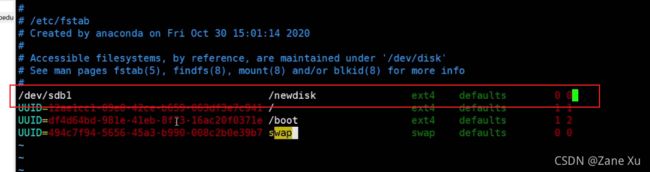
磁盘情况查询
- 查询系统整体磁盘使用情况
df -h
du [选项] 目录:查询指定目录的磁盘占用情况,默认为当前目录-s #指定目录占用大小汇总 -h # 带计量单位 -a # 含文件 --max-depth=1 # 子目录深度 -c # 列出明细的同时,增加汇总值 - 工作实用指令示例
-
统计/opt文件夹下目录的个数,包括子文件夹里的
-
以树状显示目录结构
tree 目录名
网络配置
ping:测试主机之间的网络连通性
ping 目的主机:测试当前服务器是否可以连接目的主机- 设置静态IP
设置主机名和 hosts 映射
为了方便记忆,可以给Linux系统设置主机名,也可以根据需要修改主机名。
命令:hostname:查看主机名
修改文件在 /etc/hostname 指定
修改后,重启生效。

主机名解析过程分析(Hosts、DNS)
- Hosts是什么
一个文件文件,用来记录IP和Hostname(主机名)的映射关系 - DNS
DNS,就是Domain Name System,翻译过来是域名系统,是互联网上作为i域名和IP地址相互映射的一个分布式数据库。 - 示例分析:用户在浏览器输入了www.baidu.com时
- 浏览器先检查浏览器缓存中有没有该域名解析IP地址,有就先调用,没有则检查操作系统DNS解析器缓存,如果有就直接返回IP完成解析。这两个缓存,可以理解为 本地解析器缓存。
- 一般来说,当电脑第一次成功访问某一网站后,在一定时间内,浏览器或操作系统会缓存它的IP地址(DNS解析记录),如在cmd窗口输入:
ipconfig /displaydns(DNS域名解析缓存),ipconfig /flushdns(手动清理dns缓存) - 如果本地解析器缓存没有找到对应映射,检查系统中hosts文件中有没有配置对应的域名IP映射,如果有,则完成解析并返回。
- 如果本地DNS解析器缓存和hosts文件中均没有找到对应的IP,则到域名服务DNS进行解析域。
进程管理
基本介绍
在Linux中,每个执行的程序都称为一个进程。每一个进程都分配一个ID号(pid,进程号)。
每个进程都可能以两种方式存在。前台和后台,所谓前台进程就是用户目前的屏幕上可以进行操作的。后台进程则是实际在操作,但由于屏幕上无法看到的进程,通常使用后台方式执行。
一般系统的服务都是以后台进程的方式存在,而且都会常驻在系统中。直到关机才结束。
显示系统执行的进程
ps :查看目前系统中,有哪些正在执行,以及它们的执行状况。可以不加任何参数。

PID :进程识别号
TTY:终端机号
TIME:此进程所消耗CPU时间
CMD:正在执行的命令或进程名
也可以加选项:
ps -a # 显示当前终端的所有进程信息
ps -u # 以用户的格式显示进程信息
ps -x # 显示后台进程运行的参数
ps -aux|grep xxx 可以用这条指令来查找某个进程
指令说明:
USER 用户名称
PID 进程号
%CPU 进程占用CPU的百分比
%MEM 进程占用物理内存的百分比
VSZ 进程占用的虚拟内存大小(单位:KB)
RSS 进程占用的物理内存大小(单位:KB)
TTY 终端名称,缩写
STAT 进程状态,其中S是睡眠,s 表示该进程是会话的先导进程,N表示进程拥有比普通优先级更低的优先级,R是正在运行,D是短期等待,Z是僵死进程(阻塞),T是被跟踪或者被停止等等
STARTED 进程的启动时间
TIME CPU时间,即进程使用CPU的总时间
COMMAND 启动进程所用的命令和参数,如果过长会被截断显示
ps -ef 是以全格式显示当前所有的进程。(可以查看父进程ID)
(-e 是显示所有进程 -f 是全格式)
显示结果说明
UID 用户ID
PID 进程ID
PPID 父进程ID
C CPU用于计算执行优先级的因子,数值越大,表明进程是CPU密集型运算,执行优先级会降低;数值越小,表明进程是I/O密集型运算,执行优先级会提高
STIME 进程启动的时间
TTY 完整的终端名称
TIME CPU时间
CMD 启动进程所用的命令和参数
终止进程
- 介绍:
若是某个进程执行一半需要停止时,或是已经消耗了很大的系统资源时,此时可以考虑停止该进程,使用kill命令来完成此项任务。
- 基本语法
kill [选项] 进程号 通过进程号杀死进程
killall 进程名称 通过进程名称杀死进程,也支持通配符,这在系统因负载过大而变得很慢时很有用
- 常用选项
-9表示强迫进程立即停止
查看进程树
pstree [选项] 可以更加直观的来看进程信息
常用选项
-p 显示进程的PID
-u 显示进程的所属用户
服务管理
- 介绍
服务(service)本质就是进程,但是是运行在后台的,通常都会监听某个端口,等待其他程序的请求,比如(mysql, sshd, firewall等),因此我们又称为守护进程,是Linux中非常重要的知识点。
- service管理指令
service 服务名 [start | stop | restart | reload | status]
在centos7 后很多服务不再使用 service,而是 systemctl
service指令管理的服务可在 /etc/init.d 查看
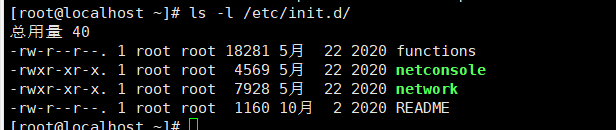
- systemctl 管理指令
语法:systemctl [start | stop | restart | status] 服务名
systemctl 指令管理的服务在 /usr/lib/systemd/system 查看
systemctl 设置服务的自启动状态
systemctl list-unit-files [ | grep 服务名] 查看服务开机启动状态,grep可以进行过滤
systemctl enable 服务名 设置服务开机启动
systemctl disable 服务名 关闭服务开机启动
systemctl is-enabled 服务名 查询某个服务是否是自启动的
- 查看服务名
在 /etc/init.d 查看,但没有看到全部。
可以使用命令 setup,可以查看全部系统服务,并且可以设置是否自动启动。

- 服务的运行级别(runlevel):
Linux系统有7种运行级别:常用的级别 3和5
0:系统停机状态,系统默认运行级别不能设为0,否则不能正常启动
1:单用户工作状态,root权限,用于系统维护,禁止远程登陆
2:多用户状态(NFS),不支持网络
3:完全的多用户状态(有NFS),登陆后进入控制台命令行模式
4:系统未使用,保留
5:X11控制台,登陆后进入图形GUI模式
6:系统正常关闭并重启,默认运行级别不能设为6,否则不能正常启动
chkconfig
介绍:
通过chkconfig命令可以给服务的各个运行级别设置自 启动/关闭。
chkconfig指令管理的服务在 /etc/init.d 查看。
注意:centos7 后,很多服务使用 systemctl 管理
语法:
chkconfig --list [|grep xxx] 查看服务
chkconfig 服务名 --list
chkconfig --level 5 服务名 on/off
说明:
chkconfig重新设置服务后自启动或关闭,需要重启机器生效。
firewall
在真正的生产环境,往往需要将防火墙打开,但问题来了,如果我们把防火墙打开,那么外部请求数据包就不能跟服务器监听端口通讯。这时,需要打开指定的端口。
firewall 命令:
打开端口:firewall-cmd --permanent --add-port=端口号/协议
关闭端口:firewall-cmd --permanent --remove-port=端口号/协议
设置后需要重新载入,才能生效:firewall-cmd --reload
查询端口是否开放:firewall-cmd --query-port=端口/协议
动态监控进程
- 介绍
top与ps命令很相似。它们都用来显示正在执行的进程。top与ps最大的不同之处,在于top在执行一段时间可以更新正在运行的进程。
- 语法:
top [选项]
选项说明:
-d 秒数 # 指定top命令每隔几秒更新,默认是3秒
-i # 使top不显示任何闲置或者僵死进程
-p # 通过指定监控进程ID来仅仅监控某个进程的状态
交互操作说明:
P :以CPU使用率排序,默认就是此项
M : 以内存的使用率排序
N :以PID排序
q : 退出top
示例:
案例1:监视特定用户
top:输入此命令,按回车键,查看执行的进程。
u:然后输入“u” 回车,再输入用户名,即可。
案例2:终止指定的进程
top:输入此命令,按回车键,查看执行的进程。
k:然后输入“k”回车,再输入要结束的进程ID号。
监控网络状态
查看系统网络情况
- 基本语法
netstat [选项]
选项说明:
-an # 按一定顺序排列输出
-p # 显示哪个进程在调用
检测主机连接命令
ping IP地址
是一种网络检测工具,它主要是用检测远程主机是否正常,或是两部主机间的网线或网卡故障。
rpm 和 yum
rpm 包的管理
- 介绍
rpm用于互联网下载包的打包及安装工具,它包含在某些Linux分发版中。它生成具有 .RPM 扩展名的文件。RPM是 RedHat Package Manager的缩写,类似于windows的setup.exe,这一文件格式名称虽然打上了RedHat的标志,但理念是通用的。
Linux的分发版本都有采用(suse, redhat, centos等等),可以算是公认的行业标准了。
- rpm包的简单查询命令
查询已安装的rpm列表:rpm -qa | grep xx
- rpm 包名基本格式
一个rpm包名示例:firefox-60.2.2-1.el7.centos.x86_64
名称:firefox
版本号:60.2.2-1
适用操作系统:el7.centos.x86_64。(表示是centos7.x的64位系统,如果是i686、i386则表示32位系统,noarch表示通用)
- rpm 包的其它查询命令:
rpm -qa 查询所安装的所有rpm软件包
rpm -qa | more
rpm -qa | grep xxx
rpm -q 软件包名 查询软件包是否安装
rpm -qi 软件包名 查询软件包信息
rpm -ql 软件包名 查询软件包中的文件
rpm -qf 文件全路径名 查询文件所属的软件包
- 卸载 rpm 包
rpm -e RPM包的名称
注意:如果其他软件包依赖于你要卸载的软件包,卸载时则会产生错误信息。
如果坚持删除,可以增加参数--nodeps,就可以强制删除,但是不推荐,因为依赖于该软件包的程序可能无法运行。
- 安装 rpm 包
rpm -ivh RPM包全路径名称
参数说明:
i # install 安装
v # verbose 提示
h # hash 进度条
yum
- 介绍
Yum 是一个Shell前端软件包管理器。基于RPM包管理,能够从指定的服务器自动下载RPM包并且安装,可以自动处理依赖性关系,并且一次安装所有依赖的软件包。
- 基本命令
yum list | grep xxx 查询yum服务器是否有需要安装的软件
yum install xxx 安装指定的yum包
搭建JavaEE环境
安装JDK
安装步骤:
- 下载好安装包并传到该系统中。示例如下:
mkdir /opt/jdk 通过xftp6 上传安装包(如jdk-8u261-linux-x64.tar.gz)到 /opt/jdk下 cd /opt/jdk tar -zxvf jdk-8u261-linux-x64.tar.gz # 解压 - 将解压好的包移到自己喜欢的位置,作为jdk的安装目录,示例如下:
mv /opt/jdk/jdk1.8.0_261 /usr/local/java - 配置环境变量,示例:
vim /etc/profile # 只需修改配置文件 # 进行如下修改 export JAVA_HOME=/usr/local/java/jdk1.8.0_261 export PATH=$JAVA_HOME/bin:$PATH # 修改后保存退出,然后记得要载入文件,使文件生效 source /etc/profile
安装完测试一下:
输入 java -version
java
javac
这三条命令均正常的话就可以了。
tomcat 的安装
步骤:
1、上传下载来的tomcat包,并解压缩到 /opt/tomcat
2、进入解压目录/bin,启动tomcat:./startup.sh
3、开发端口8080
注意:安装tomcat之前要确保 JDK 的正常安装。
遇到的错误
idea 的安装
下载地址:https://www.jetbrains.com/idea/download/#section=linux
步骤:
- 下载并解压到/opt/idea
- 启动idea bin目录下 ./idea.sh ,配置jdk
mysql5.7 的安装
现在 5.7版本用得多,比较稳定。
安装步骤:
- 新建文件夹 /opt/mysql,cd进去
- 运行
wget http://dev.mysql.com/get/mysql-5.7.26-1.el7.x86_64.rpm-bundle.tar下载mysql安装包 - 运行
tar -xvf mysql-5.7.26-1.el7.x86_64.rpm-bundle.tar解压

- centos7.6自带的类mysql数据库是mariadb,会跟mysql冲突,要先删除
运行rpm -qa | grep mari查询mariadb相关安装包

- 运行
rpm -e --nodeps mariadb-libs卸载 - 然后开始真正安装mysql,依次运行以下几条:
rpm -ivh mysql-community-common-5.7.26-1.el7.x86_64.rpm rpm -ivh mysql-community-libs-5.7.26-1.el7.x86_64.rpm rpm -ivh mysql-community-client-5.7.26-1.el7.x86_64.rpm rpm -ivh mysql-community-server-5.7.26-1.el7.x86_64.rpm - 运行
systemctl start mysqld.service启动mysql - 然后开始设置root用户密码。mysql自动给root用户设置了随机密码,运行
grep "password" /var/log/mysqld.log可看到当前密码。

- 运行
mysql -u root -p用root用户登陆,提示输入密码即刚刚查的。 - 设置root密码,对于个人开发环境,如果要设比较简单的密码(生产环境服务要设置复杂密码),可以运行
set global validate_password_policy=0;提示密码设置策略( validate_password_policy默认值为1),默认密码长度为8,要设置更短的话,运行set global validate_password_length=6;可以设置密码长度验证,不能小于4。 set password for 'root'@'localhost'=password('这里写密码');设置密码- 运行
flush privileges;使密码设置生效
Shell 编程
为什么要学习Shell编程
1、Linux运维工程师在进行服务器集群管理时,需要编写Shell程序来进行服务管理。
2、对于JavaEE和Python程序员来说,工作的需要,你的老大要求你编写一些Shell脚本进行程序或者是服务器的维护,比如编写一个定时备份数据库的脚本。
3、对于大数据程序员来说,需要编写Shell程序来管理集群。
Shell是什么
Shell是一个命令行解释器,它为用户提供了一个向Linux内核发送以便运行程序的界面系统级程序,用户可以用Shell来启动、挂起、停止甚至是编写一些程序。

Shell脚本的执行方式
-
Shell脚本的格式要求
1、脚本以#!/bin/bash开头,表明脚本执行的Shell是哪种
2、脚本需要有可执行权限 -
脚本的常用执行方式
- 方式1:输入脚本的绝对路径或相对路径
说明:首先要赋予脚本可执行权限,再执行脚本 - 方式2:
sh 脚本
说明:不用赋予脚本可执行权限,直接执行即可。
Shell的变量
- Shell变量介绍
- Linux的Shell中的变量分为,系统变量和用户自定义变量。
- 系统变量:$HOME, $PWD, $SHELL, $USER等等。
- 显示当前shell中所有的变量,使用命令:
set
- Shell变量的定义
语法:
变量=值 # 定义变量,Linux是严格区分空格的,不能有空格
unset 变量 # 撤销变量
readonly 变量 # 声明静态变量,注意:这不能unset
- shell变量的定义
定义变量的规则:
1、变量名称可以由字母、数字和下划线组成,但是不能以数字开头。
2、等号两侧不能有空格
3、变量名称一般习惯为大写
将命令的返回值赋给变量:
A=`date` # 反引号,运行里面的命令,并把结果返回给变量A
A=$(date) # 等价于反引号
设置环境变量
在配置文件/etc/profile中设置:
语法:export 变量名=变量值 即将shell变量输出为环境变量
注意:在修改后,需要重载配置文件令其生效,命令:source 配置文件
之后,在命令行中我们可以输出环境变量:echo $变量名
shell脚本的注释
多行注释:
:<<!
内容
!
单行注释:# 内容
位置参数变量
- 介绍
当我们执行一个shell脚本时,如果希望获取到命令行的参数信息,就可以使用到位置参数变量。
比如:./myshell.sh 100 200这个就是一个执行shell的命令,可以在myshell脚本中获取到参数信息。
- 基本语法
$n :n为数字,$0代表命令本身,$1-$9代表第1到9个参数,10以上的参数需要用大括号包含,如${10}
$*:这个变量代表命令行中所有的参数,$*把所有的参数看成一个整体
$@:这个变量也代表命令行中所有的参数,不过$@把每个参数区分对待
$#:这个变量代表命令行中所有参数的个数
预定义变量
- 基本介绍
就是shell设计者事先已经定义好的变量,可以直接在shell脚本中使用。
- 基本语法
$$ :当前进程的进程号(PID)
$!:后台运行的最后一个进程的进程号(PID)
$?:最后一次执行的命令的返回状态,如果这个变量的值为0,证明上一个命令正确执行;如果这个变量的值为非0(具体是哪个数,由命令自己来决定),则证明上一个命令执行不正确了。
运算符
- 基本语法
$((运算式))
或 $[运算式]
或 expr m + n (expression 表达式),m, n代表数字
注意expr运算符间要有空格,如果希望将expr的结果赋给某个变量需用反引号括起来。expr的其他运算:- \* / % 减、乘、除、取余
A=`expr 1 + 2`
条件判断
- 基本语法
[ condition ] 注意condition前后要有空格,非空返回true,可使用$?验证(0为true,>1为false)
- 判断语句
- 字符串比较:
= - 两个整数比较:
-lt # 小于 -le # 小于等于 -eq # 等于 -gt # 大于 -ge # 大于等于 -ne # 不等于 - 按照文件权限进行判断:
-r # 有读的权限 -w # 有写的权限 -x # 有执行的权限 - 按照文件类型进行判断
-f # 文件存在并且是一个常规的文件 -e # 文件存在 -d # 文件存在并且是一个目录
流程控制
- if 判断
基本语法
if [ 条件判断式 ]
then
代码
elif [ 条件判断式 ]
then
代码
fi
注意:[ 条件判断式 ] ,中括号和条件判断之间必须有空格。
- case 语句
基本语法
case $变量名 in
"值1")
如果变量的值等于值1,则执行程序1
;;
"值2")
如果变量的值等于值2,则执行程序2
;;
..其他分支..
*)
如果变量的值都不是以上的值,则执行此程序
;;
esac
- for 循环
基本语法
# 语法一
for 变量 in 值1 值2 值3 ...
do
程序
done
# 语法二
for (( 初始值;循环控制条件;变量变化 ))) # 可用 ++ --
do
程序
done
- while 循环
基本语法
while [ 条件判断式 ]
do
程序
done
read 读取控制台输入
- 基本语法
read 选项 参数
选项:
-p #指定读取值时的提示符
-t # 指定读取值时等待的时间(秒),如果没有在指定的时间内输入,就不再等待了
参数:
变量:指定读取值的变量名
函数
- 函数介绍
shell编程和其他编程语言一样,有系统函数,也可以自定义函数。系统函数中,我们这里就介绍两个。
- 系统函数
basename 返回完整路径最后 / 的部分,常用于获取文件名
basename [pathname] [suffix]
basename [string] [suffix] #basename命令会删掉所有的前缀包括最后一个'/'字符,然后将字符串显示出来
选项:
suffix 为后缀,如果suffix被指定了,前面得出的结果再去掉suffix后缀
dirname 返回完整路径最后 / 的前面的部分,常用于返回路径部分
dirname 文件绝对路径 # 从给定的包含绝对路径的文件名中去除文件名(非目录部分),然后返回剩下的路径(目录的部分)
- 自定义函数
基本语法:
# [] 里是可写可不写的
[ function ] funname[()]
{
Action;
[return int;]
}
调用直接写函数名:funname 参数值
Shell 编程综合实例:定时备份数据库